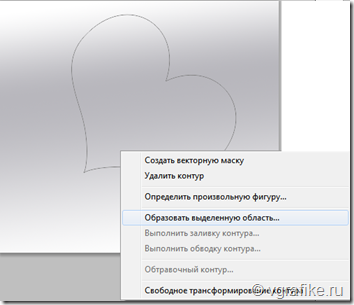Вы можете ознакомится еще с одним уроком создание открытки ко дню святого Валентина на нашем сайте. Все уроки на нашем сайте — на русском. Так что, если вы обладатель русского фотошопа, то добро пожаловать к нам! Начинаем создание валентинки с создания нового документа размерами 800 на 720 пикселей.
Теперь выберите инструмент линейный градиент, цвета градиента – #ffffff (белый), #b8b7bd (серый) и снова #ffffff (белый), как показано на скриншоте ниже.
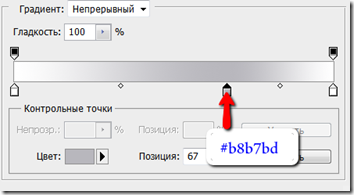
Теперь проведите градиентом сверху вниз, немного отклоняясь вправо. Получим градиентный фон.
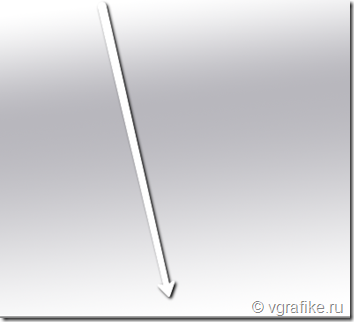
Переходим к созданию валентинки. Выберите фигуру сердца из стандартного набора фигур. Убедитесь, что создаете именно контур, а не фигуру с заливкой. Для этого в панеле настроек инструмента Фигура выберите значок создания контура. Нажмите горячие клавиши Ctrl + T, чтобы вызвать команду Свободная трансформация. Поверните контур сердца по часовой стрелке на 45 градусов. Можете это сделать на глаз или просто выставить угол в настройках команды трансформирования.
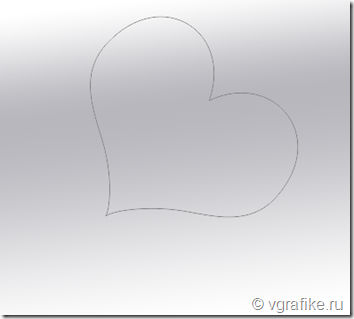
Чтобы создать один лист валентинки, нужно вначале образовать выделенную область, а потом залить ее красным цветом. Создаем выделение – при выбранном инструмента Перо, кликните правой кнопкой мыши по документу и выберите пункт “Образовать выделенную область”.
Залейте выделенную область цветом #d17777.
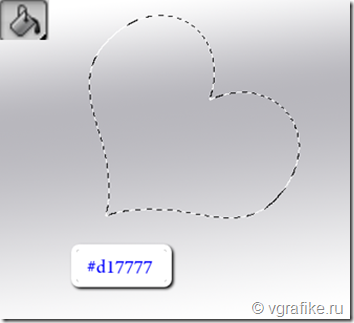
Дублируйте слой с сердцем. Для этого нажмите горячие клавиши Ctrl + J. Кликните мышкой по иконке слоя, удерживая клавишу Ctrl. Загрузиться выделение дубликата сердца. Это будет лицевая сторона нашей валентинки. Залейте ее более ярким красным цветом, например #eb6e6e.
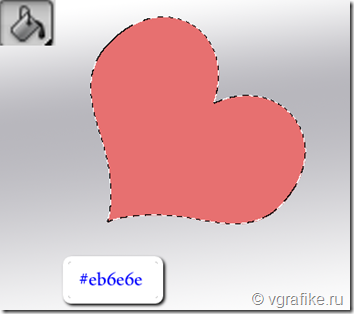
Активный слой дубликата сердечка. Примените команды Редактирование –> Трансформирование –> Перспектива и потянув за углы рамки сделайте примерно следующее:
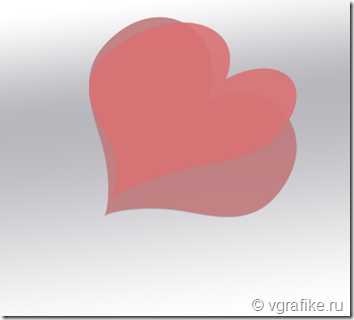
Вас не должно смущать то, что листы нашей валентинки не идеально прилегают друг к другу. Это мы исправим в следующем этапе. Примените команду Редактирование –> Трансформирование –> деформация и создайте валентинку, состоящую из двух листов-сердечек.
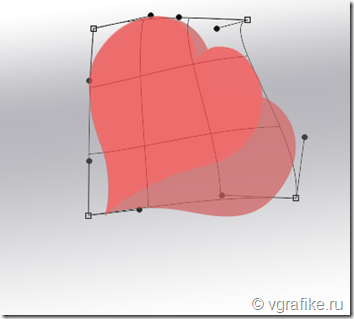
Теперь создайте новый слой, возьмите одну из декоративных кистей. Например, скачайте архив цветочные кисти для фотошопа. Нарисуйте украшение на лицевой стороне валентинки, поверните отпечаток от кисти под углом. Если некоторые части кисти выступают из-под краев лицевой части валентинки, то вы можете их обрезать, применив обтравочную маску. (Прим. Для того, чтобы сделать обтравочную маску, нужно кликнуть левой кнопкой мыши между слоями с зажатой клавишей Alt. В данном примере клик мыши будет приходится между слоями с отпечатком кисти и лицевой частью валентинки). При активном слое с отпечатком кисти, кликните дважды по этому слою и в стилях слоя поставьте галочки напротив пунктов Тиснение и Контур. Настройки Тиснения оставьте заданные по умолчанию, лишь размер поставьте равным 0.
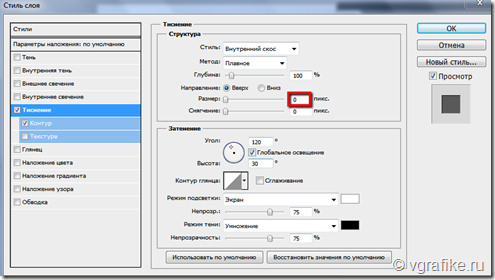
Выберите контур, имитирующий углубление.
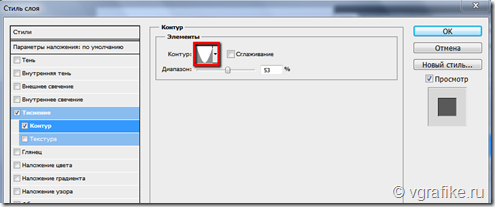
В результате этих действий мы создадим валентинку. На скриншоте вы также можете увидеть расположение слоев, применение стилей слоев и обтравочной маски. Объедините все слои, кроме фонового в группу. Для того, чтобы объединить несколько слоев в группу, нужно выделить несколько слоев (кликайте по выбранным слоям с зажатой клавишей Ctrl) и перетащите слои на иконку группы, расположенную в нижней части палитры слоев.
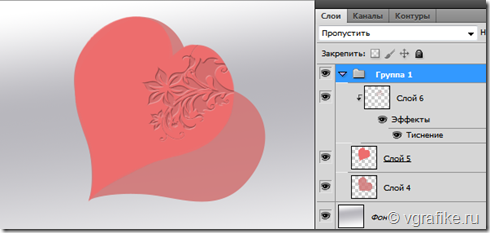
Напишите текст на валентинке. Текстовый слой расположите в созданной нами группе. Цвет текста валентинки #f0da85. Для изгиба текста примените стиль текста дугой. Далее при помощи свободной трансформации (Ctrl + T) поверните текст под нужным углом. Активируйте тень текста в стилях текстового слоя. Параметры для тени оставьте заданные по умолчанию.
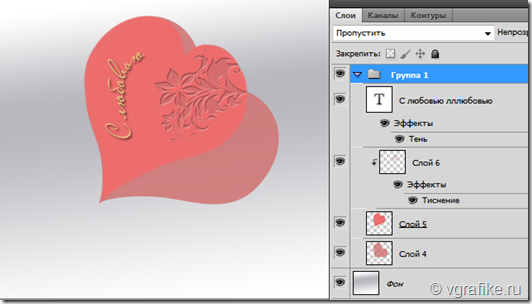
Осталось нам лишь добавить отражение валентинки. Создайте дубликат нашей группы. Объедините слои в группе – кликните правой кнопкой мыши по дубликату группы в палитре слоев и примените “Объединить группу”. Редактирование –> Транформирование –> Отразить по вертикали. Переместите объединенный дубликат группы под валентинку.
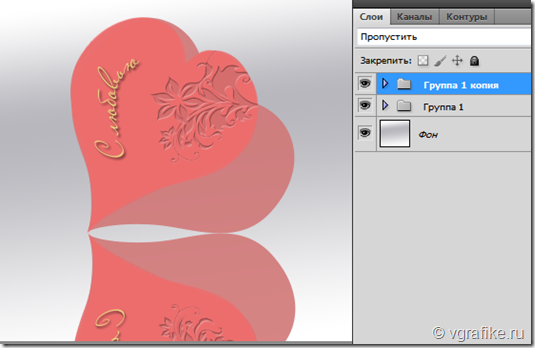
Создаем реалистичное отражение от валентинки по общим принципам создания отражения в фотошоп. Кликните по иконке быстрой маски в палитре инструментов. Далее выберите градиент от черного к белому и проведите им сверху вниз по отражению валентинки. Снова кликните по иконке быстрой маски. Загрузится выделение, похожее на это:
Теперь нажмите клавишу Del на клавиатуре. Для более реалистичного результата уменьшите непрозрачность отраженного слоя валентинки до 80%.

Урок создания валентинки подготовила для вас команда сайта vgrafike.ru.